电脑声音图标消失该如何恢复?
11
2025-03-18
开篇核心突出:
电脑直播是许多内容创作者的首选方式,而音频质量是直播体验中的关键因素。本文将详细介绍如何在直播时调整电脑声音设置,以保证声音清晰无杂音,帮助您提升直播的专业度和观看者的参与感。
直播前,首先需要确保您的声音设备(如麦克风、耳机)是质量上乘的,并且已经正确连接到电脑上。您可以选择内置麦克风、外置麦克风或高保真耳机。
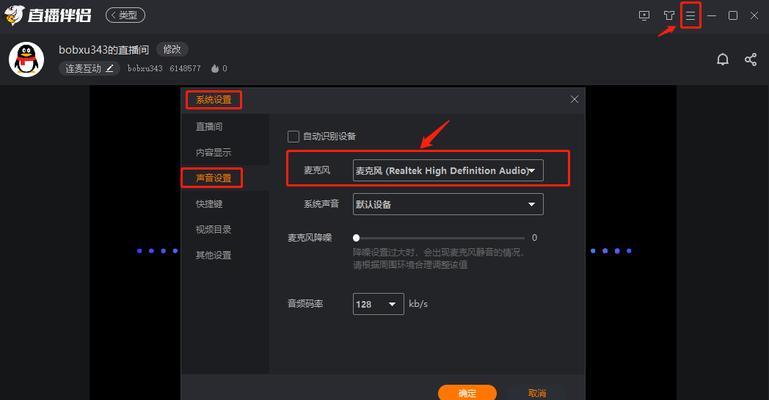
a.打开声音设置
在Windows系统中,点击右下角的“声音弹出图标”,选择“声音设置”;在Mac系统中,打开“系统偏好设置”,然后选择“声音”。
b.麦克风音量调节
确保麦克风音量不处于静音状态,并调整到合适的水平。避免音量过高导致的失真或过低无法清晰捕捉声音。
c.应用程序音量平衡
检查并调整输入和输出设备的声音平衡,确保直播时麦克风的声音能够优先于其他声音输出。

您可以使用声音增强软件来进一步优化声音效果,例如调整噪音抑制、回声消除等功能。

a.采样率与位深
提高采样率和位深可以获取更高质量的音频。将采样率从标准的44.1kHz提升至48kHz,位深提升至24位。
b.独立音频设备设置
如果您使用外部音频接口或声卡,请通过它们自己的控制面板进行详细设置。
打开您的直播软件(如OBSStudio、XSplit等),在音频设置中进行如下调整:
麦克风增益:适当增加增益,让声音更大,但避免过载。
音频滤镜:添加压缩器、均衡器等滤镜来美化您的声音。
音频路由:您可以选择将声音从直播软件直接输出到特定设备。
在正式直播前,进行声音测试,检查是否有杂音、回声或其他问题。实时监听直播时的音频反馈,并根据需要调整相关设置。
问题:声音有杂音或噪音
解决方案:检查所有连接线是否牢固、麦克风是否远离电子设备等干扰源。
问题:声音过小或过大
解决方案:调整麦克风的输入音量,在软件和系统内做平衡设置。
问题:回声问题
解决方案:使用带有回声消除功能的设备或软件设置,或尝试降低声音延迟。
在声音设置调整到最佳状态后,记得保存配置文件。直播后的音频或视频文件,可以使用音频编辑软件进行后期处理。
通过以上步骤,您可以确保在直播时获得最佳的声音效果。直播不仅是声音的传递,也是一种艺术,而良好的声音质量能够大幅提高观众的观看体验。
综合以上,在直播中调整电脑声音设置需要综合考虑硬件设备选择、操作系统设置、直播软件配置等多方面因素。每一次直播前的测试和调整,都是保证直播声音质量不可或缺的步骤。只有这样,您才能在直播的每一分钟,都传递出清晰、专业的音频信号。
版权声明:本文内容由互联网用户自发贡献,该文观点仅代表作者本人。本站仅提供信息存储空间服务,不拥有所有权,不承担相关法律责任。如发现本站有涉嫌抄袭侵权/违法违规的内容, 请发送邮件至 3561739510@qq.com 举报,一经查实,本站将立刻删除。